Sådan oprettes en udbetalingsfil
Vis - Regnskab - Kreditorer-
Bank ![]()
Ved hjælp af udbetalingsguiden kan du enten udskrive udbetalingsblanketter for manuel udbetaling, som du selv sender til banken, eller oprette en udbetalingsfil for automatisk udbetaling, som sendes elektronisk til banken.
Ved automatisk udbetaling har du brug for en aftale med din bankforbindelse om elektronisk betaling. Betalingen overføres som en fil til banken, og du modtager returfil, der kan benyttes til bogføring af betalingerne.
Læs mere i Kom i gang med bankfiler/automatisk udbetaling
Eksemplet nedenfor gælder automatisk udbetaling/bankfiler. Du kan også vælge Udbetalingsblanketter (giro) som udbetalingsformat i trin to nedenfor. Læs mere om manuel udbetaling i Kom i gang med manuel udbetaling.
Sådan genererer du en udbetalingsfil
- Vis - Regnskab - Kreditorer- Bank.
- Vælg udbetalingsformat. Hvis du ønsker at udskrive Udbetalingsblanketter, bedes du læse egen beskrivelse herunder.
- Kun betalinger, der forfalder før: Vælg seneste forfaldsdato.
- Klik på Næste
for at se hvilke poster, som bliver foreslået. baseret på dit udvalg.
Øverst i vinduet kan du klikke på knappen Udvalg
for at begrænse, hvilke poster der skal vises.
Eventuelle fejl/mangler ved postene vil blive vist i kolonnen Fejl helt til højre. Du kan redigere posterne ved at dobbeltklikke på den pågældende post. -
 Eventuelle fejl/mangler ved posterne vil blive vist
i kolonnen Fejl til højre i vinduet.
Du kan redigere posterne ved at klikke på redigeringsknappen.
Eventuelle fejl/mangler ved posterne vil blive vist
i kolonnen Fejl til højre i vinduet.
Du kan redigere posterne ved at klikke på redigeringsknappen. - Hvis du vil du knytte en kreditnota mod en post, skal
der være krydset af for Vis ikke-afstemte
kreditnotaer. Tilgængelige kreditnotaer vil da vises i vinduet
Kreditnotaer nederst. Marker ønsket
post ved at klikke på den. Kreditnotaer for samme leverandør vil da automatisk
markeres i det nederste vinduet.
 Klik nu på Match/link poster for
at reducere beløbet på posten med beløbet på kreditnotaen.
Klik nu på Match/link poster for
at reducere beløbet på posten med beløbet på kreditnotaen.
Bemærk! Kreditnotaen vil forsvinde fra vinduet, og du kan kontrollere det nye beløb for posten i kolonnen Saldo. Hvis kreditnotaen krediterer hele fakturaen, som du har markeret, vil også selve fakturaen forsvinde fra det øvre vinduet.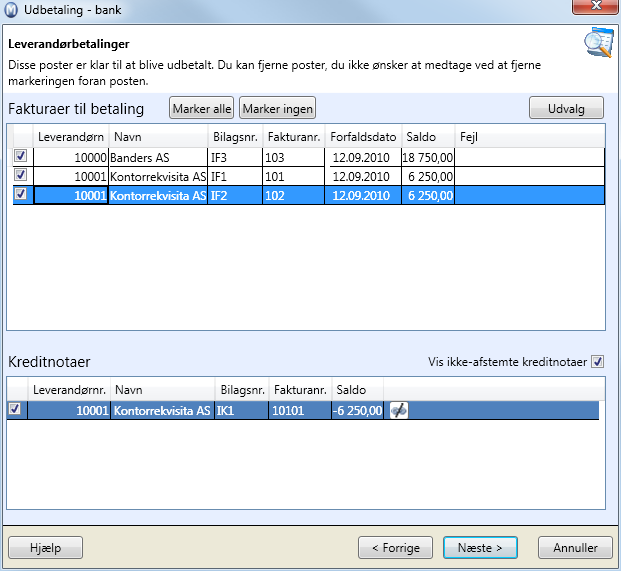
- Fjern afkrydsningen for poster, som eventuelt ikke skal være med i udbetalingen under Fakturaer til udbetaling.
- Klik på Næste hvis du er tilfreds med posterne, som bliver foreslået. Du vil så se en forhåndsvisning af rapporten Betalingsforslag. Luk vinduet ved at klikke på det røde kryds oppe til højre.
- Klik på Næste.
Du kan nu vælge placering for filen i feltet Katalog og vælge Filnavn for udbetalingsfilen. Du kan også angive Internetadresse til netbank. Værdierne, som du lagde ind i udbetalingsindstillingerne, vil være foreslået, men du kan om ønskelig overskrive disse. - Klik på Næste.
Hvis du har indtastet en internetadresse til netbanken, og er koblet til internettet, vil du kunne overføre filen til banken med det samme. Alternativt kan du i senere indlæse filen i bankprogrammet. - Klik på Fuldfør for at opdatere Debitor/Kreditor.
![]() Alle poster i udvalget vil blive markeret som sendt til udbetaling.
Alle poster i udvalget vil blive markeret som sendt til udbetaling.
Sådan genererer du udbetalingsblanketter per manuel udbetaling
- Vis - Regnskab - Kreditorer - Bank.
- Vælg formatet Udbetalingsblanketter, Giro. Læs mere om manuel udbetaling i Udbetaling - Betaling til bank.
- Følg trinene 3 til 8 i beskrivelsen for automatisk udbetaling.
- Du kan nu vælge, om udbetalingsfilen skal forhåndsvises eller sendes til printeren. Hvis du vil vælge en anden printer end standardprinteren, krydser du af for Vælgprinter. Du får så mulighed for at vælge ønsket printer i et eget vindue.
- Klik på Fuldfør. Når du har valgt, at du godkender udskriften, opdateres Debitor/Kreditor.
![]() Alle poster i udvalget udskrives.
Du kan nu sende dem til banken. Du vil ikke modtage nogen returfil, og
bogfører betalingerne manuelt (manuel udbetaling).
Alle poster i udvalget udskrives.
Du kan nu sende dem til banken. Du vil ikke modtage nogen returfil, og
bogfører betalingerne manuelt (manuel udbetaling).
Udbetaling delbetalinger: Du kan udbetale delbetalinger ved at overstyre beløbet i saldokolonnen ved betaling til bank. Delbetalingerne vil ikke reducere den oprindelige post.
![]() Bemærk! Ved udbetaling til udlandet
skal du udfylde feltet Beløbet gælder
på selve Debitor/Kreditorposten. Du kan komme til dette felt ved at klikke
på redigeringsknappen for posten i
selve udbetalingsguidevinduet Udbetaling
- Betaling til Bank. Du kan også
redigere Debitor/Kreditorposter
fra Debitor/Kreditorliste, Kundeliste, Leverandørliste
og Aldersfordeling i Debitor/Kreditor.
Bemærk! Ved udbetaling til udlandet
skal du udfylde feltet Beløbet gælder
på selve Debitor/Kreditorposten. Du kan komme til dette felt ved at klikke
på redigeringsknappen for posten i
selve udbetalingsguidevinduet Udbetaling
- Betaling til Bank. Du kan også
redigere Debitor/Kreditorposter
fra Debitor/Kreditorliste, Kundeliste, Leverandørliste
og Aldersfordeling i Debitor/Kreditor.
Se også:
Kom i gang med bankfiler/automatisk udbetaling